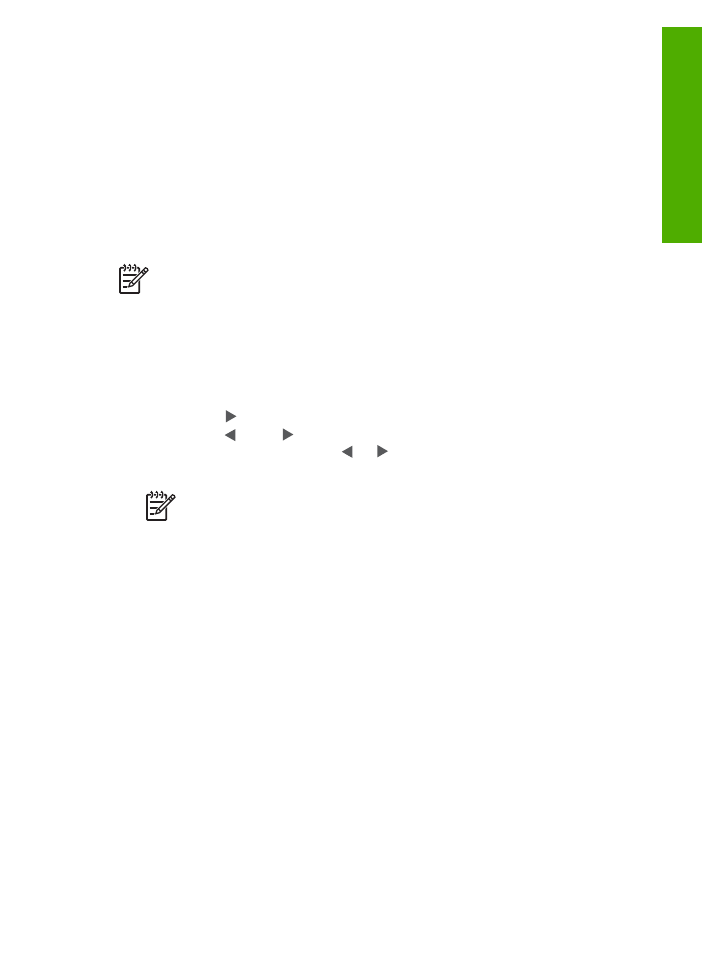
Impression de photos à l'aide d'un index
Un index photos est un moyen simple et pratique de sélectionner des photos et d'en
imprimer à partir d'une carte mémoire ou d'un périphérique de stockage, sans avoir
besoin d'un ordinateur. Un index photos peut être composé de plusieurs pages. Il
contient des vues miniatures des photos stockées sur la carte mémoire. Le nom du
fichier, le numéro d'index et la date apparaissent sous chaque miniature. Les index
photos permettent également de créer rapidement un catalogue imprimé de vos
photos.
Guide de l'utilisateur
99
Photos
et clips
vidéo

Remarque 1
Vous ne pouvez pas imprimer un index photos sur un appareil
photo en mode PictBridge. L'appareil photo doit être réglé en mode stockage.
Remarque 2
A partir du panneau de commande de l'appareil HP Tout-en-un,
vous ne pouvez accéder qu'aux types de fichier image suivants : JPEG, TIFF,
MPEG-1, AVI et Quicktime. Pour imprimer d'autres types de fichier, transférez
les fichiers de la carte mémoire ou du périphérique de stockage vers votre
ordinateur et utilisez le logiciel HP Photosmart.
Pour imprimer des photos à partir d'un index, vous devez effectuer les tâches
suivantes, expliquées en détails dans les procédures ci-dessous.
●
Imprimer un index photos des images d'une carte mémoire ou un périphérique de
stockage
●
Compléter l'index photos
●
Numériser l'index photos
Pour imprimer un index photos
1.
Insérez une carte mémoire dans l'emplacement approprié sur l'appareil HP Tout-
en-un ou connectez un périphérique de stockage au port USB avant.
2.
Dans la zone Photo, appuyez sur
Index photos
, puis appuyez sur
OK
.
Ceci sélectionne
Menu Index photos
, puis
Imprimer index photos
.
Remarque
Selon le nombre de photos présentes sur la carte mémoire,
le temps d'impression d'un index photos peut varier sensiblement.
3.
Si la carte contient plus de 20 photos, le menu
Sélectionner photos
s'affiche.
Appuyez sur pour sélectionner l'une des options suivantes :
–
Tous
–
Personnaliser
Si vous sélectionnez un clip vidéo, seule sa première image s'imprime sur l'index
photos.
Chapitre 9
100
Tout-en-un HP Officejet série 6300
Photos et
clips
vidéo
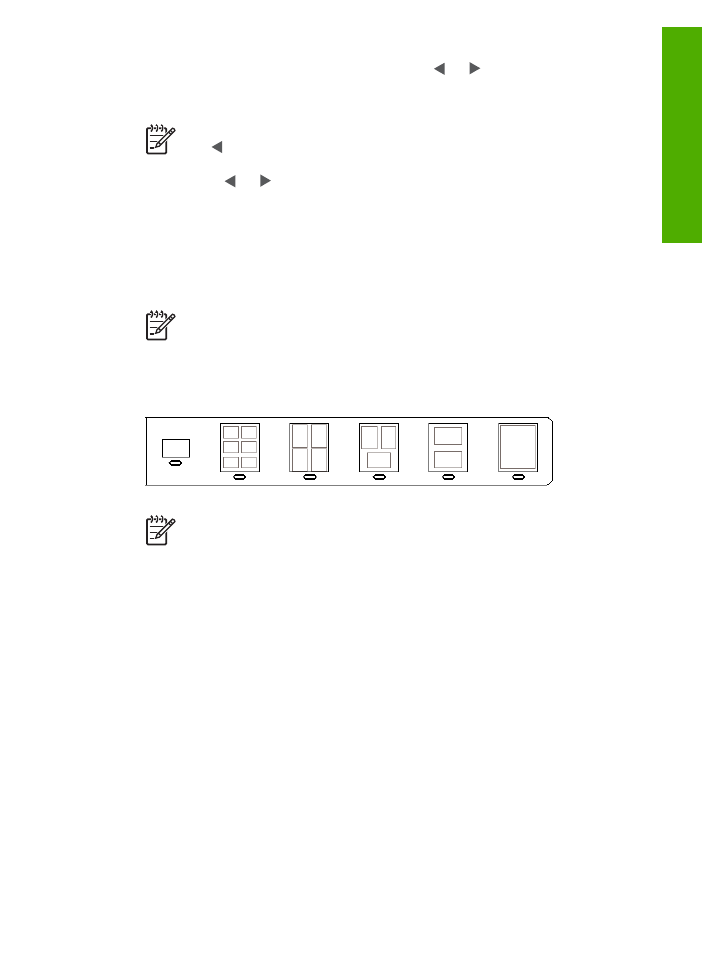
4.
Si vous choisissez
Personnaliser
, appuyez sur ou jusqu'à ce que le
numéro que vous souhaitez attribuer à la première photo s'affiche, puis appuyez
sur
OK
.
Remarque
Vous pouvez effacer des numéros de photos en appuyant
sur pour effectuer un retour arrière.
5.
Appuyez sur ou jusqu'à ce que le numéro que vous souhaitez attribuer à la
dernière photo apparaisse, puis appuyez sur
OK
.
6.
Complétez l'index photos.
Pour compléter un index photos
1.
Sélectionnez les photos que vous souhaitez imprimer à l'aide d'un stylo ou d'un
crayon noir en remplissant les cercles situés sous les images miniatures de l'index.
Remarque
Si vous sélectionnez un clip vidéo dans l'index photos, seule
sa première image s'imprimera.
2.
Sélectionnez un style de mise en page en remplissant un cercle à l'étape 2 de
l'index photos.
Remarque
Pour un contrôle des paramètres d'impression plus élevé que
celui offert par l'index photos, vous pouvez imprimer les photos
directement à partir du panneau de commande.
3.
Numérisez l'index photos.
Pour numériser un index photos complété
1.
Placez l'index photos face imprimée vers le bas dans l'angle avant droit de la
vitre. Assurez-vous que la planche contact est bien calée contre les bords avant
et droit de la vitre. Fermez le capot.
Guide de l'utilisateur
101
Photos
et clips
vidéo
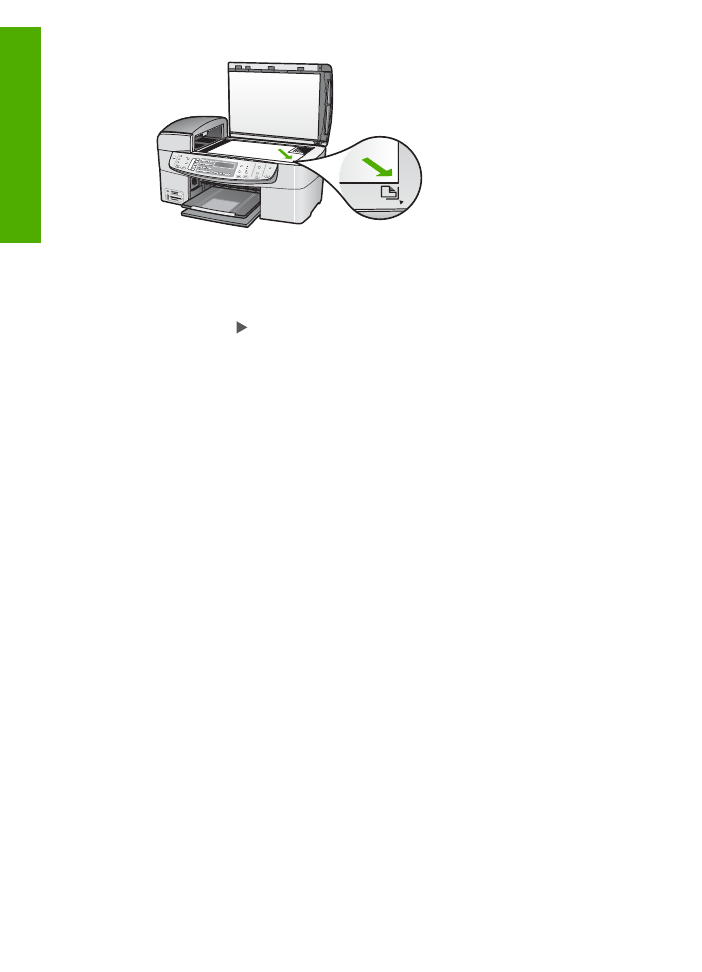
2.
Chargez du papier photo dans le bac d'alimentation. Assurez-vous que la carte
mémoire utilisée pour imprimer l'index photos est toujours insérée ou connectée
au HP Tout-en-un lorsque vous numérisez cet index photos.
3.
Appuyez sur
Index photos
dans la zone Photo.
Menu Index photos
apparaît.
4.
Appuyez sur jusqu'à ce que
Numériser index photos
s'affiche, puis appuyez
sur
OK
.
L'appareil HP Tout-en-un numérise l'index photos et imprime les photos
sélectionnées.
Chapitre 9
102
Tout-en-un HP Officejet série 6300
Photos et
clips
vidéo
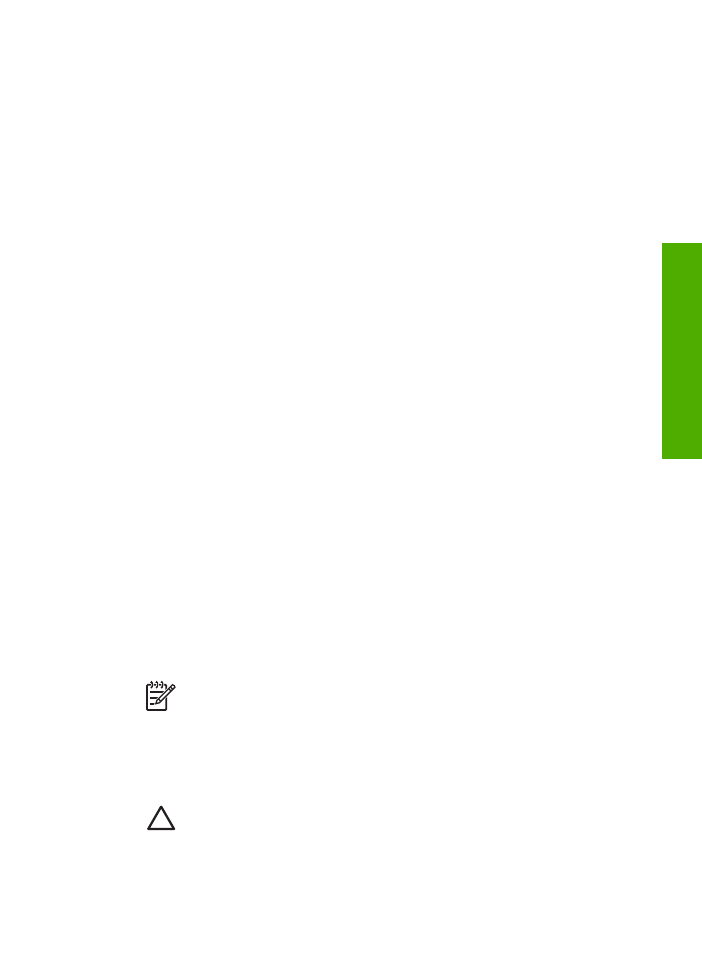
10